目录
熟练使用Packet Tracer工具。分析抓到的应用层协议数据包,深入理解应用层协议,包括语法、语义、时序。
使用Packet Tracer,正确配置网络参数,抓取应用层协议的数据包并分析,协议包含DNS、FTP, DHCP, stmp, pop3。步骤包含:
(1)在博文开头给出你的个人信息
(2)建立网络拓扑结构
网络拓扑结构图如下:
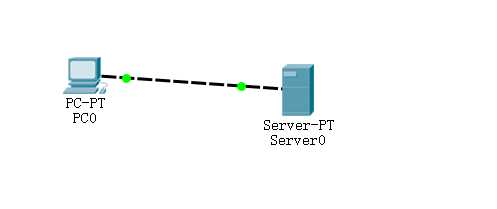
(3)配置参数
PC端的IP地址:192.168.1.74
服务器端的IP地址:192.168.1.75
将PC端的DNS Server设置为192.168.1.53
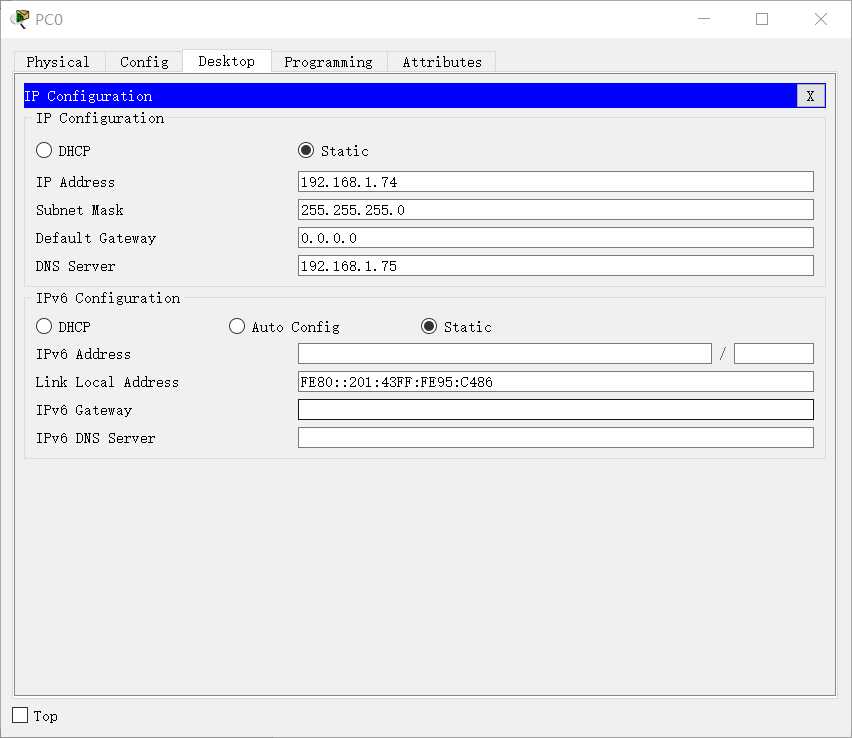
将服务器端的DNS服务开启,添加新域名chuxi.zheng,域名地址设为192.168.1.75
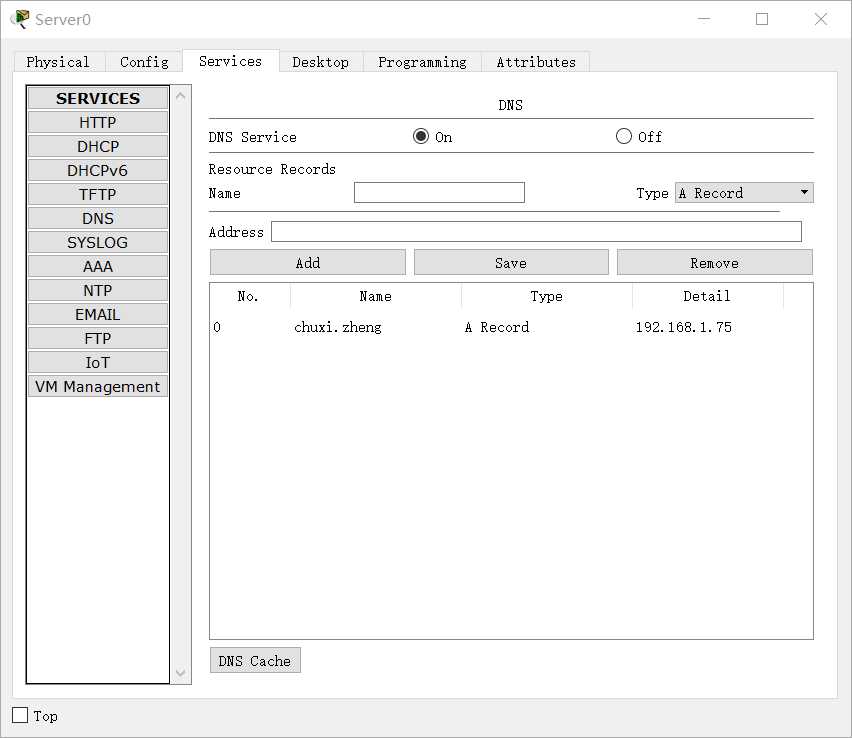
3.2.1 点击右下角的Simulation键进行仿真。
3.2.2 只勾选支持DNS协议
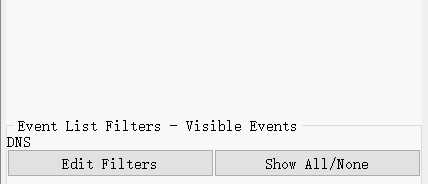
3.2.3 在PC端访问chuxi. zheng
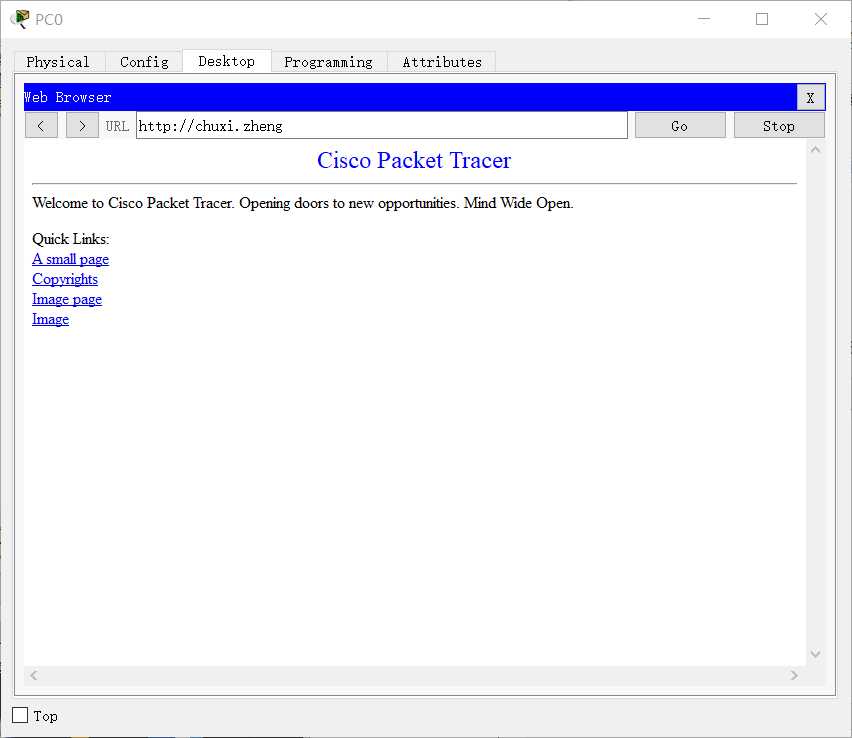
3.2.4 报文分析
(1)请求报文:
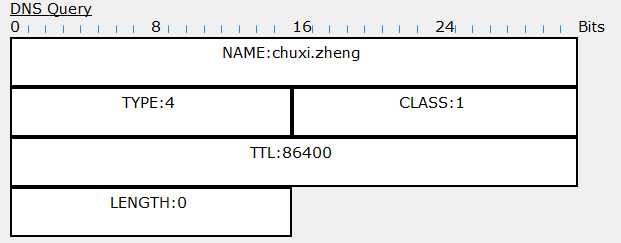
(2)响应报文:
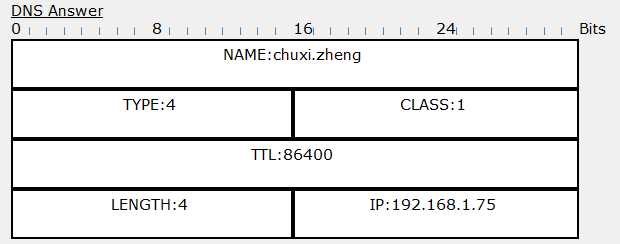
(1)配置参数
1.PC端地址为192.168.1.74,服务器地址为192.168.1.75
2.将服务器端的FTP服务开启,并增设一条用户记录:
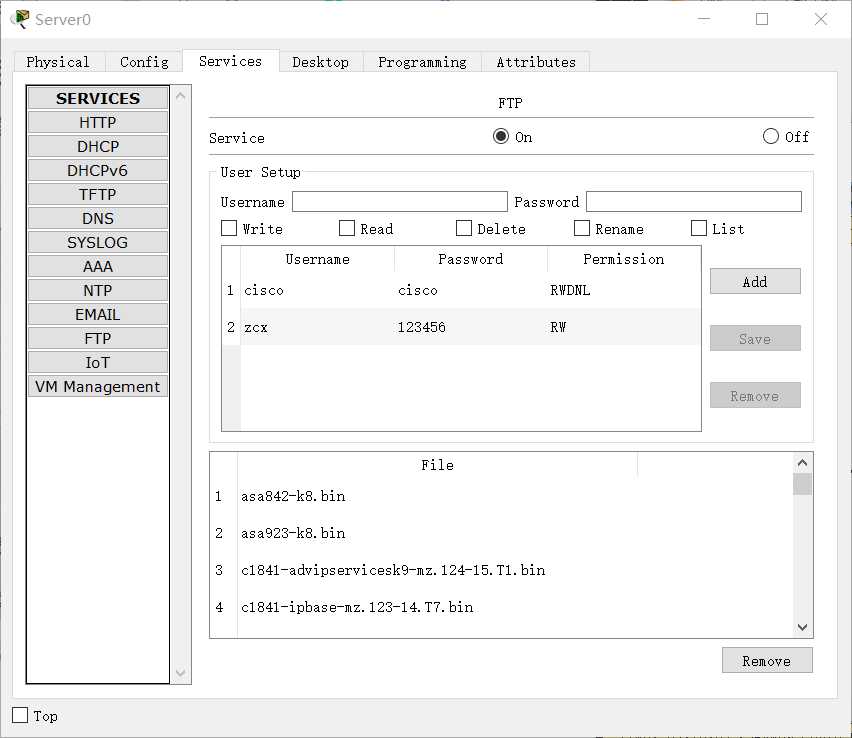
3.3.1 点击右下角的Simulation键进行仿真。
3.3.2 只勾选支持FTP协议:
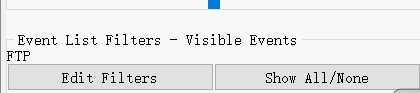
3.3.3 通过命令行去访问服务器端。
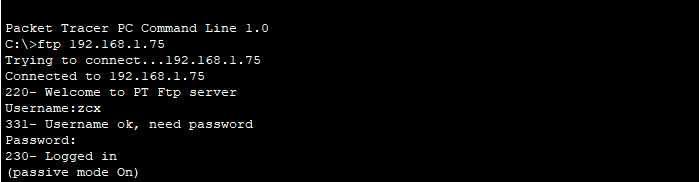
3.3.4 分析数据包
输入指令ftp 192.168.1.75后的响应报文
(1)响应报文:
Code 220:等待用户操作
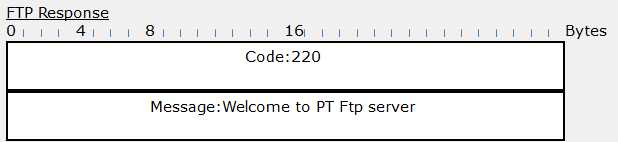
FTP Command:USER:需要用户名,输入前面设置的用户名zcx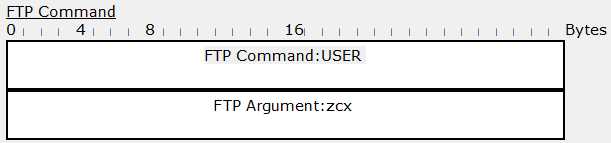
Code 331:输入了用户名,等待用户输入密码
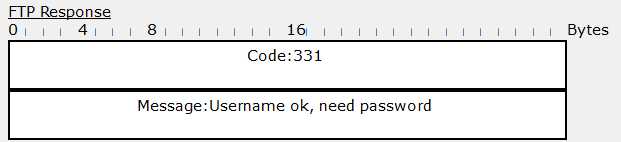
FTP Command:PASS:密码输入成功
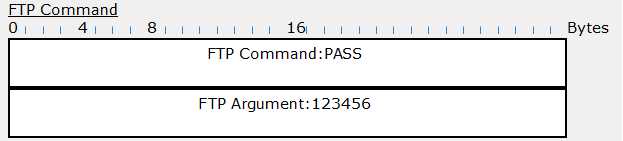
Code 230: 显示已登录状态
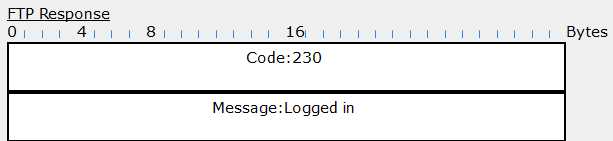
输入help查询可使用命令:
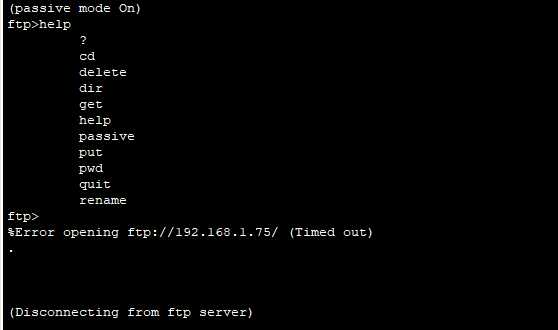
分析:cd:改变远程工作目录
delete:删除远程单个文件
dir:显示远程目录文件的文件列表
get:可复制单个远程文件到本地
help:显示FTP命令帮助信息
passive:开/关被动模式
put:复制一个本地文件到远程目录
pwd:可显示远程当前工作目录
quit:结束FTP会话并退出FTP
rename:重命名远程文件
3.4 DHCP
3.4.1 将服务器端的DHCP服务开启,并设置IP地址分配的开始值192.168.1.0
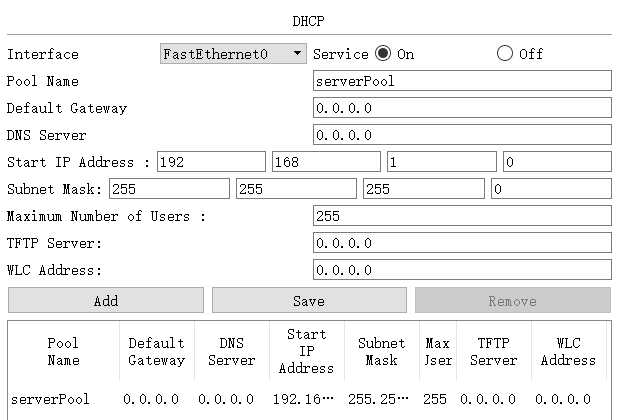
接着将PC端的IP获取方式从静态改成DHCP获取:
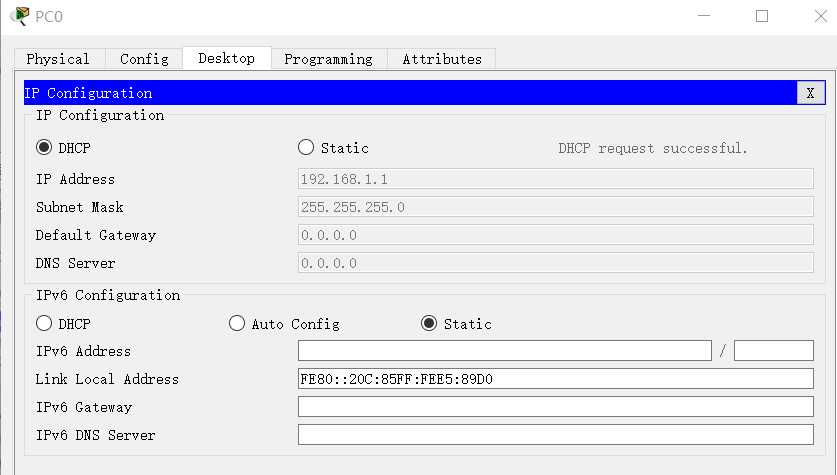
3.4.2 点击右下角的Simulation键进行仿真。
3.4.3 只勾选支持DHCP协议:

3.4.4 报文分析
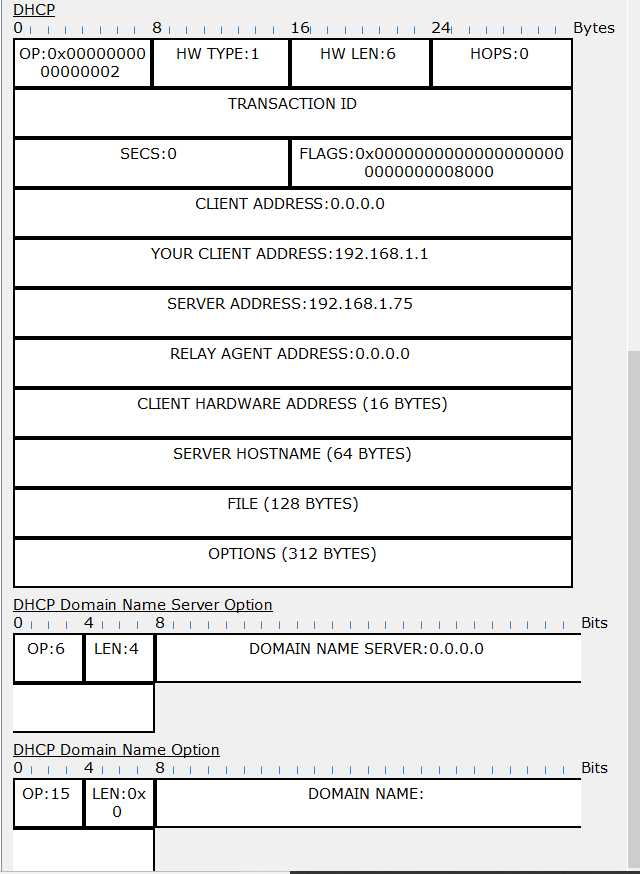
3.5 抓SMTP包并分析(涉及STMP协议和POP3协议)
3.5.1 将PC端的IP Configuration设置成静态,其他与原来的配置参数相同。
3.5.2 在服务器的DNS中添加Name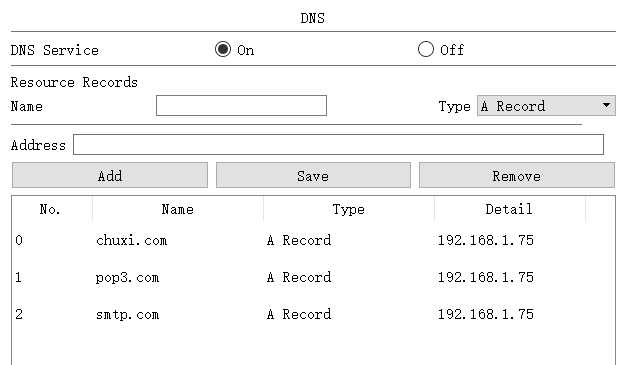
3.5.3
打开SMTP服务和POP3服务,增加两个用户,接着对Email中的Configure Mail进行设置
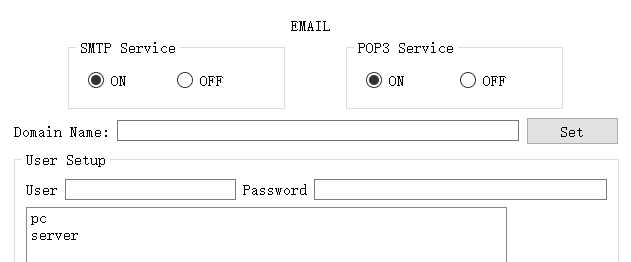
3.5.4 点击右下角的Simulation键进行仿真
3.5.5 只勾选支持SMTP协议和POP3协议

3.5.6 回到PC端,使用Email访问,进入界面后,点击Configure Mail,输入相关信息
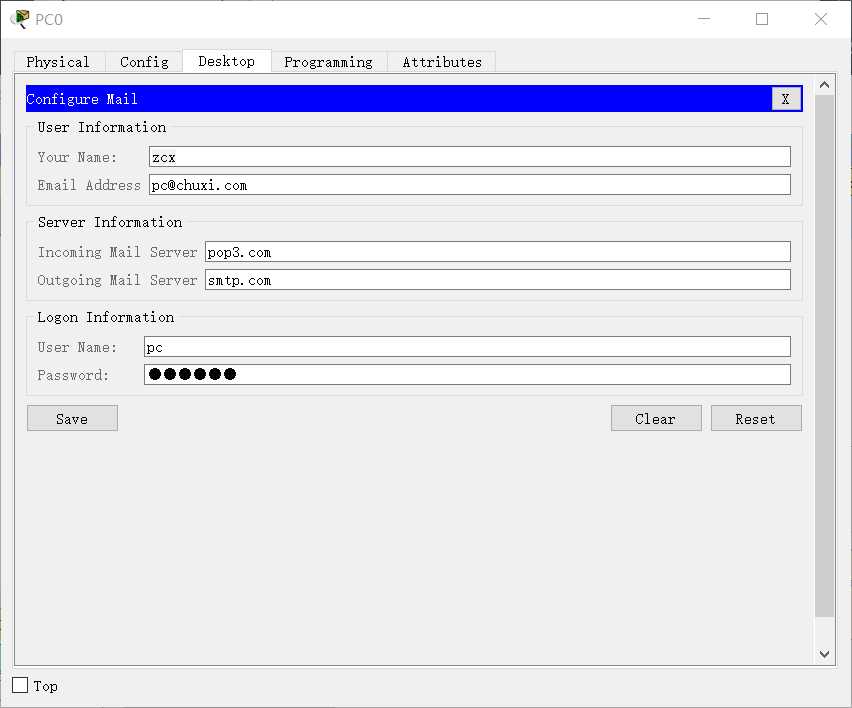
3.5.7 PC端写mail给服务器端
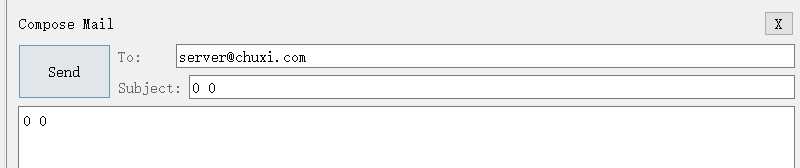
3.5.8 报文分析
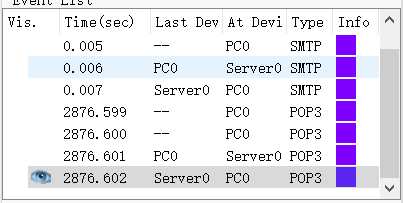


SMTP DATA表示将邮件报文发送给服务器
POP3 表示接收邮件报文
第二次实验报告:使用PACKET TRACER分析应用层协议
原文:https://www.cnblogs.com/00-06-22/p/11565721.html